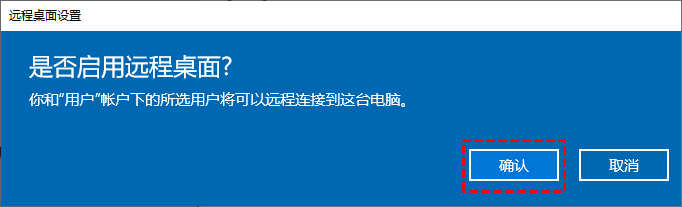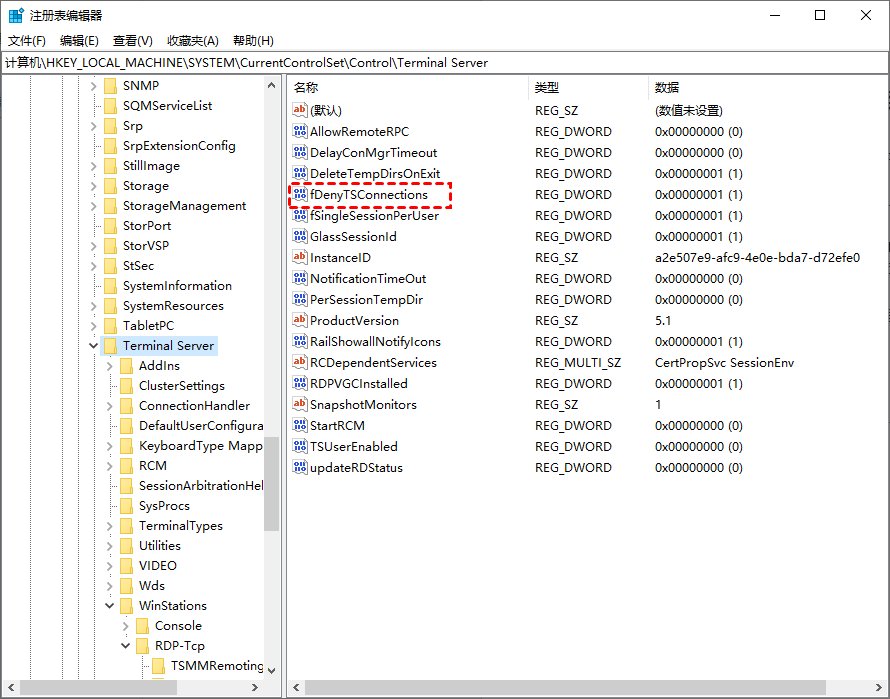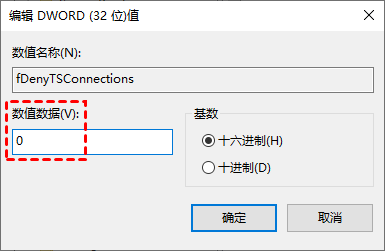Win10远程桌面连接怎么打开?(3种方法教程)
在这篇文章中,将介绍Windows 10远程桌面连接怎么打开,以帮助你轻松实现远程控制电脑。
Windows远程桌面连接
Windows远程桌面是Windows系统中的一项功能,它能让用户从一台电脑远程访问另一台电脑的桌面,实现远程操作。比如远程办公、远程游戏或者远程维护等场景都能用到它。
如果想用远程桌面连接另一台电脑,需要知道对方电脑的IP地址、用户名和密码。同时,两台电脑最好处于同一个局域网内,这样连接会更顺利。如果不在同一个局域网,可能就比较难连接上了,这种情况下就需要设置端口转发来实现远程控制。至于远程桌面连接怎么打开,通常可以通过系统的相关设置来完成。
Windows 10远程桌面连接怎么打开?
远程桌面连接失败通常是由于未正确启用该功能引起的,以下是针对Windows系统开启远程桌面服务的三种标准解决方案,用户可根据实际场景选择适合的操作路径:
方法一、通过系统属性配置远程连接权限
在Windows 10系统中,桌面远程连接怎么打开呢?其实可以通过系统属性组件来完成远程桌面的授权设置。具体的操作流程如下:
步骤1. 同时按下“Win + R”组合键,在运行对话框中输入指令“sysdm.cpl”并执行,系统将直接调出系统属性配置界面。
步骤2.在顶部导航栏选择“远程”标签页,于远程桌面配置区域勾选“允许远程连接到此计算机”选项,点击应用后即可激活远程桌面服务。
方法二、利用Windows设置面板启用远程功能
除了通过经典控制面板的方式,远程桌面连接怎么打开呢?其实还可以利用现代化的设置界面来完成配置,具体的操作路径如下:
步骤1. 使用“Win + I”快捷键启动Windows设置程序,在主界面选择“系统”分类模块。
步骤2.左侧功能导航栏定位至“远程桌面”子项,在右侧功能区找到“启用远程桌面”开关控件。
步骤3.单击切换按钮后,系统将弹出二次确认对话框,选择“确认”选项即可完成服务激活。
方法三、 注册表编辑器深度配置方案
对于那些熟悉系统底层配置的用户来说,电脑远程桌面连接在哪里打开呢?其实可以通过注册表工具来实现更精准的控制。这种方法虽然相对复杂,但能为用户提供更多自定义选项。具体的操作规范如下:
步骤1.通过“Win + R”快捷键启动运行程序,输入“regedit”指令进入注册表编辑器。
步骤2. 依次展开目录树至:
HKEY_LOCAL_MACHINE\SYSTEM\CurrentControlSet\Control\Terminal Server,定位目标键值项。
步骤3.双击“fDenyTSConnections”键值,在数值编辑窗口将参数修改为“0”,确认保存后即可解除远程连接限制。
技术说明:该注册表项采用布尔型数值标识服务状态,其中“0”代表启用远程桌面,“1”表示禁用状态,修改后需重启系统或相关服务使配置生效。
完成上述任一配置流程后,远程设备即可通过标准远程桌面客户端发起连接。在连接界面输入目标计算机的合法IP地址,经身份验证环节确认用户名及密码信息,即可建立安全的远程控制会话。建议操作前确保网络连通性及防火墙放行规则,以获得最佳使用体验。
拓展阅读:一键远程控制电脑软件
当需要进行跨网络远程控制时,传统Windows远程桌面存在局域网限制或需要复杂端口转发配置的技术门槛。针对此类场景,您可采用专业远程控制方案突破网络限制——远程看看,具体解决方案如下:
区别于传统Windows远程桌面服务,专业远程控制软件具有以下技术特性:
- 突破网络拓扑限制,支持跨互联网直连,无需配置路由器端口映射规则。
- 采用图形化操作界面,简化连接流程,降低非专业人员使用难度。
- 集成高速传输通道,基础版本即可满足日常文件传输需求,专业版支持大容量数据同步。
操作流程分为三个标准化步骤:
步骤1.在主控端设备访问官方下载中心获取安装程序,完成部署后启动远程看看客户端,在登录界面选择“注册”功能模块。
步骤2.根据向导提示填写完整账户信息,包含有效邮箱地址及安全密码组合,完成账户创建后执行登录验证流程。
特别提示:账户系统采用云端授权机制,登录状态将自动关联当前设备权限。
步骤3.在被控端与主控端使用同一账户凭证完成登录,返回主控端设备列表界面,选中目标设备条目后激活“一键控制”功能,即可建立双向通信链路实现远程操作。
该方案通过云服务中继技术解决跨网段连接问题,采用P2P直连与中继服务混合传输模式,在保障连接稳定性的同时优化传输效率。用户无需具备网络架构知识,通过账户体系即可实现设备权限的集中管理,特别适用于远程办公、IT运维等技术普适性场景。
结论
在Windows 10系统中,远程桌面连接怎么打开呢?其实有多种方法可供选择。您可以通过系统属性来开启远程桌面功能,也可以在Windows设置中找到相关选项进行操作,甚至还可以通过注册表编辑器来进行更高级的配置。不过,如果在开启过程中遇到一些难以解决的问题,或者两台电脑不在同一个局域网内,那么使用远程看看这样的第三方工具来进行远程控制,也是一个非常实用的选择。